IRIS Studio - 서울시 안전센터와 소방서 위치 지도 / 화재 원인 통계
IRIS Studio 를 이용하여 서울시 열린 데이터 광장 에 있는 서울시 안전센터 및 소방서 위치 정보와 화재 원인 통계 데이터를 이용하여 지도와 챠트로 만들어 봅니다.
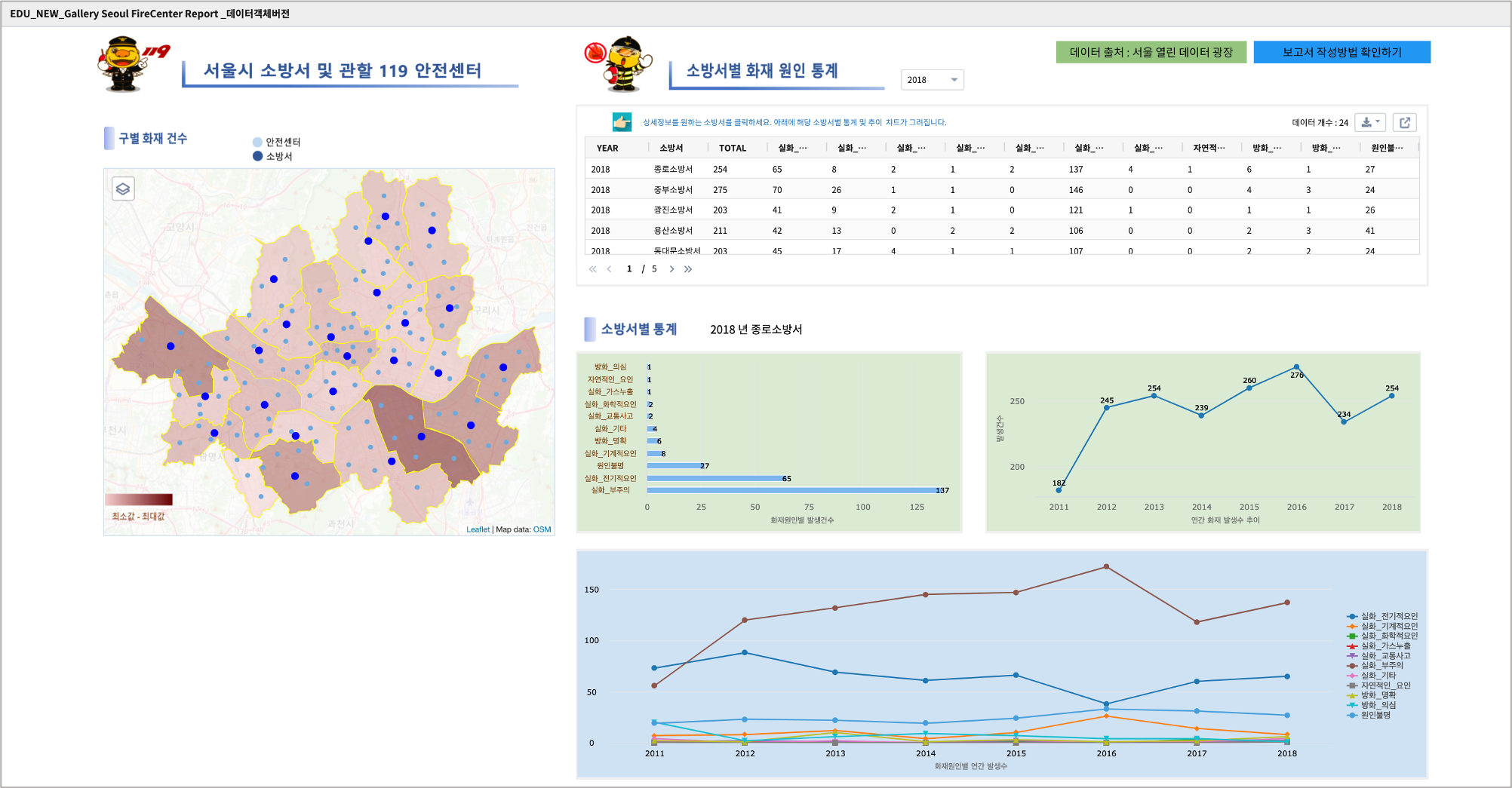
Contents
데이터 준비
데이터 가져오기
- 출처
서울시 안전센터, 소방서, 화재 원인 데이터 : 서울시 열린 데이터 광장
서울시 구단위 행정 경계 데이터 ( SHP 파일 ) : 국토교통부 행정구역도 공공 데이터 포털
데이터 업로드
로컬 PC 에 다운로드된 파일들은 각각의 데이터에 맞게 데이터 전처리과정 을 실행합니다.
데이터전처리과정은 생략합니다.
IRIS Discovery >> 파일브라우저 메뉴에서 MINIO 를 선택하여 MinIO 에 데이터 업로드 를 실시합니다.
데이터모델 만들기
IRIS Discovery >> 데이터 모델 메뉴에서 MinIO 에 저장된 파일들을 데이터모델로 생성합니다.
참고 : 데이터모델 만들기 - MinIO
모델 이름 |
설 명 |
|---|---|
EDU_SEOUL_GU_WGS84 |
서울 행정구 경계 polygon WGS_84 |
EDU_SEOUL_SAFETY_CENTER_COOR |
서울시 안전센터 위치 위/경도 |
EDU_SEOUL_FIRE_STA_COOR |
서울시 소방서 위치 위/경도 |
EDU_SEOUL_GU_FIRE_CAUSE |
서울시 구별 화재원인 통계 |
EDU_SEOUL_FIRE_CAUSE |
서울시 관할 소방서별 화재원인(2011 ~ 2018년) |
EDU_SEOUL_MELT_FIRE_CAUSE |
데이터모델 EDU_SEOUL_FIRE_CAUSE 를 피봇팅한 테이블(pivot) |
데이터모델 예시
서울시 구단위 행정 경계 좌표 - 데이터모델 “EDU_SEOUL_GU_WGS84”
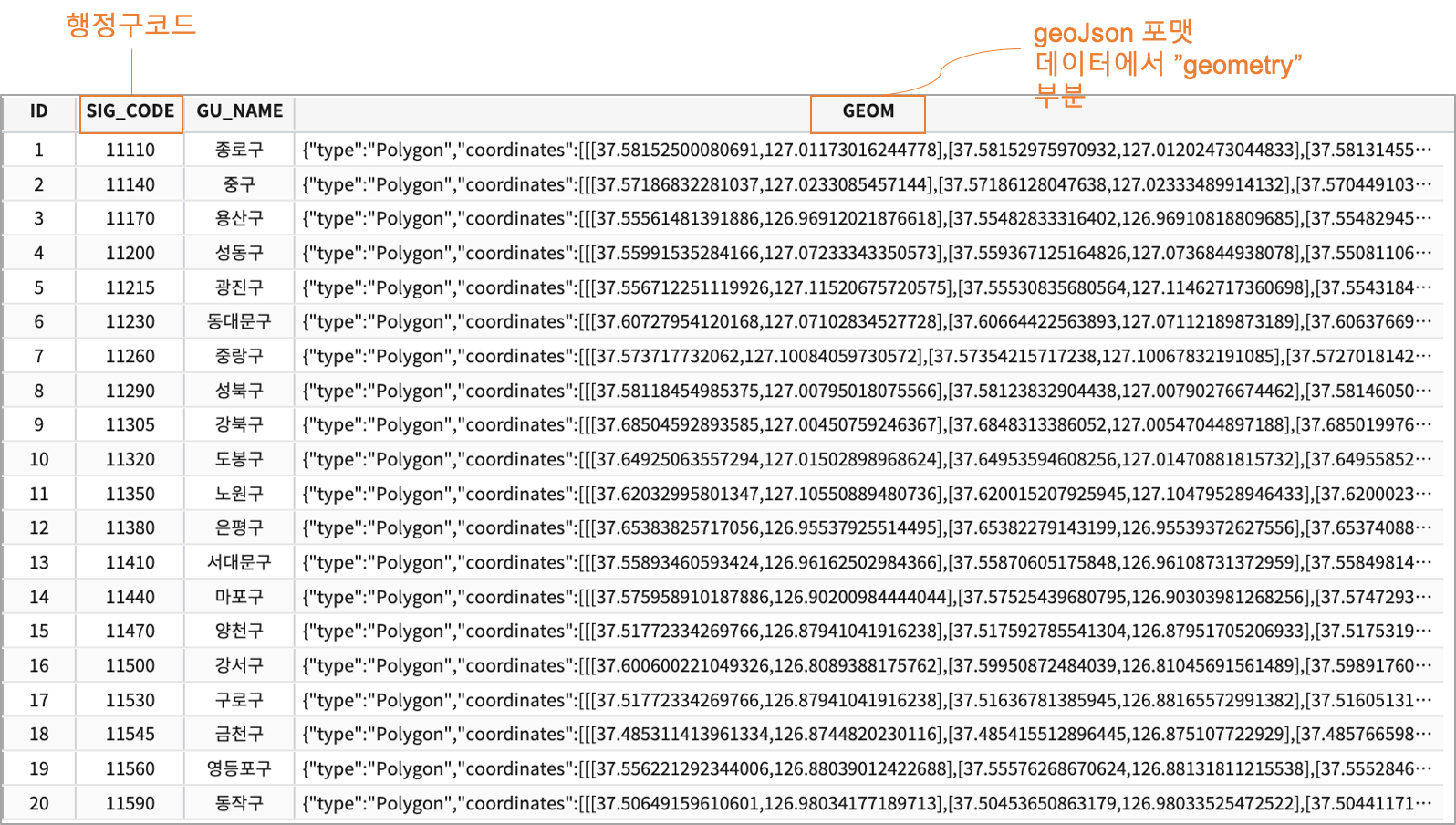
서울시 관할 소방서 위치 위,경도 정보 - 데이터모델 “EDU_SEOUL_FIRE_STA_COOR”
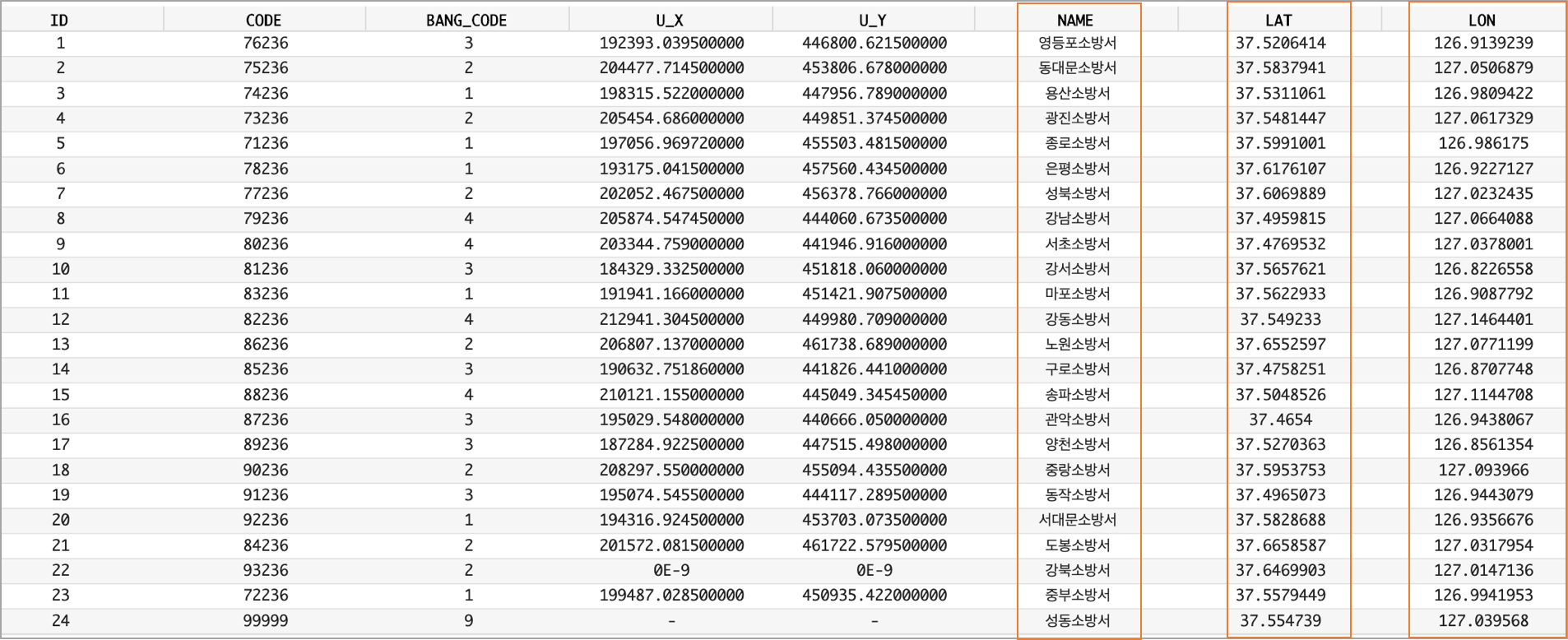
서울시 안전센터 위치 위,경도 정보 - 데이터모델 “EDU_SEOUL_SAFETY_CENTER_COOR”
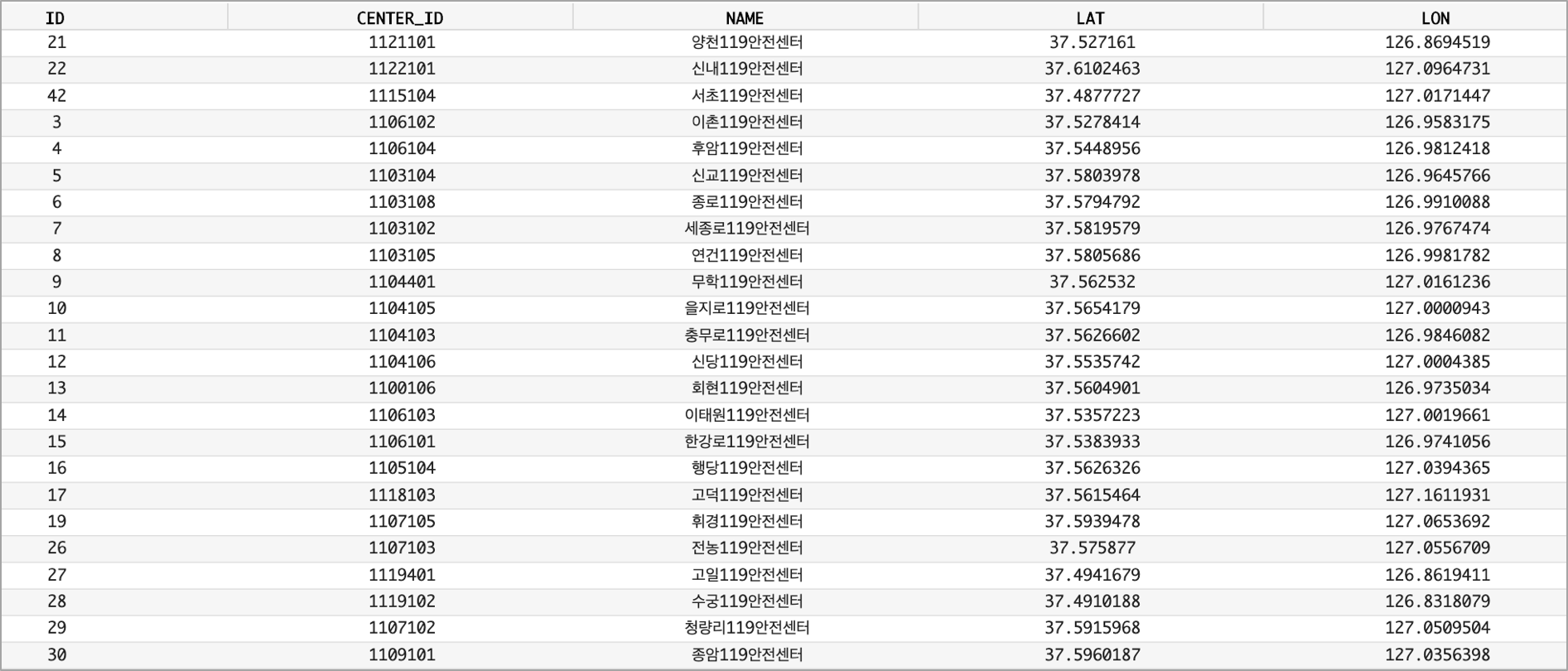
Studio 보고서 따라하기
지도 : 서울시 안전센터 및 관할 소방서 위치 정보
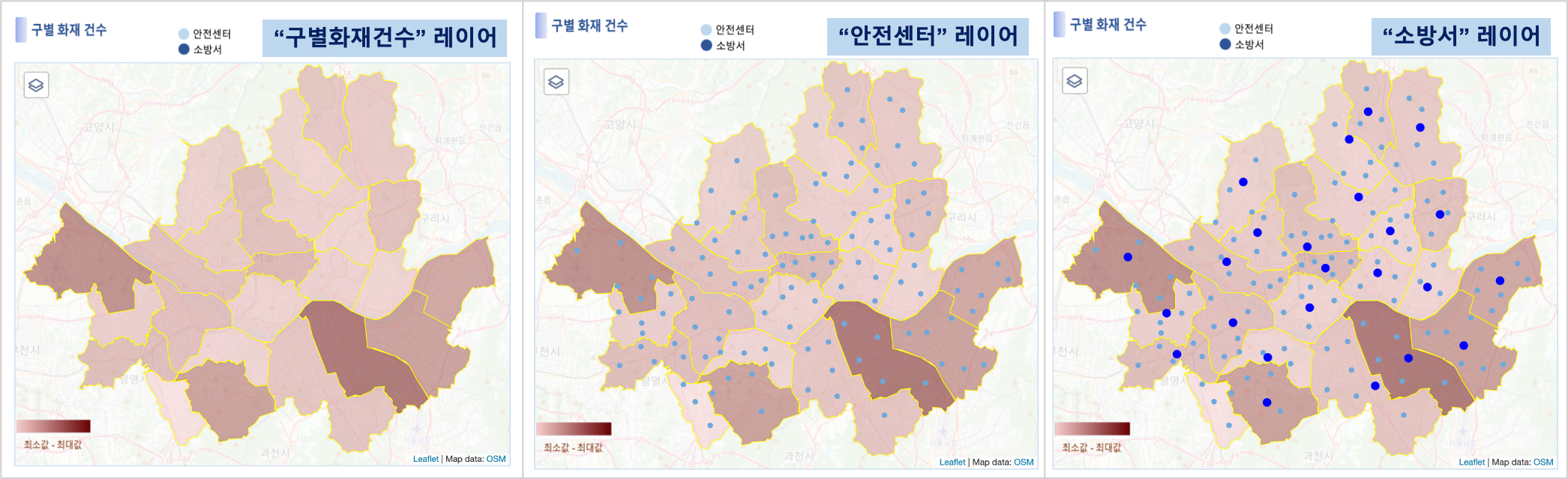
지도 API 레이어인 layer map(지도) 레이어(2021년 업그레이드 버전은 “Base Map” 으로 이름이 변경되었습니다) 와 구별화재건수, 안전센터, 소방서 3개의 데이터 레이어로 구성하였습니다.
레이어별 데이터와 시각화옵션 설정
구별화재건수 레이어
데이터
서울시 행정구별 / 화재원인별 건수 통계가 있는 데이터모델 “EDU_SEOUL_GU_FIRE_CAUSE”
서울시의 행정구 경계 좌표가 있는 데이터모델 “EDU_SEOUL_GU_WGS84”
지도 유형
지도의 시각화유형
도형을 선택하여 각 행정구를 수십개의 꼭짓점이 있는 다각형 도형으로 표현합니다.
행정구별 색상
행정구별 도형의 색상은 구별 화재건수의 합(TOTAL)이 증가하면 진한 색상이 되도록 그라디언트(색상의 진하기) 로 표시합니다.
검색어 구문
* | where YEAR=2018
| join LEFT_OUTER EDU_SEOUL_GU_WGS84 EDU_SEOUL_GU_WGS84.GU_NAME = EDU_SEOUL_GU_FIRE_CAUSE.GU_NAME
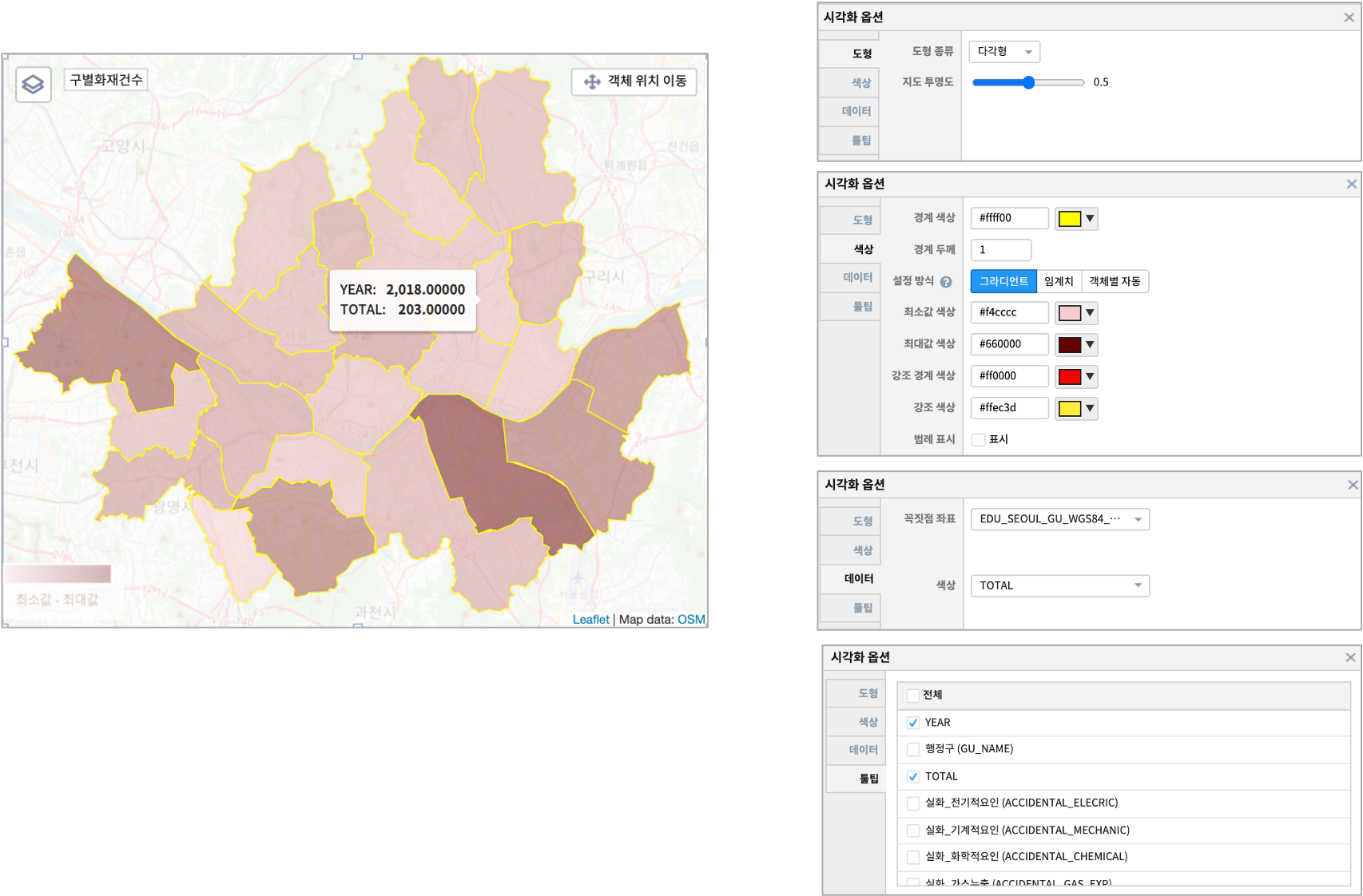
안전센터 레이어
데이터
서울시 안전센터의 위치 위,경도 좌표가 있는 데이터모델 “EDU_SEOUL_SAFETY_CENTER_COOR”
지도 유형 : 마커(포인트)
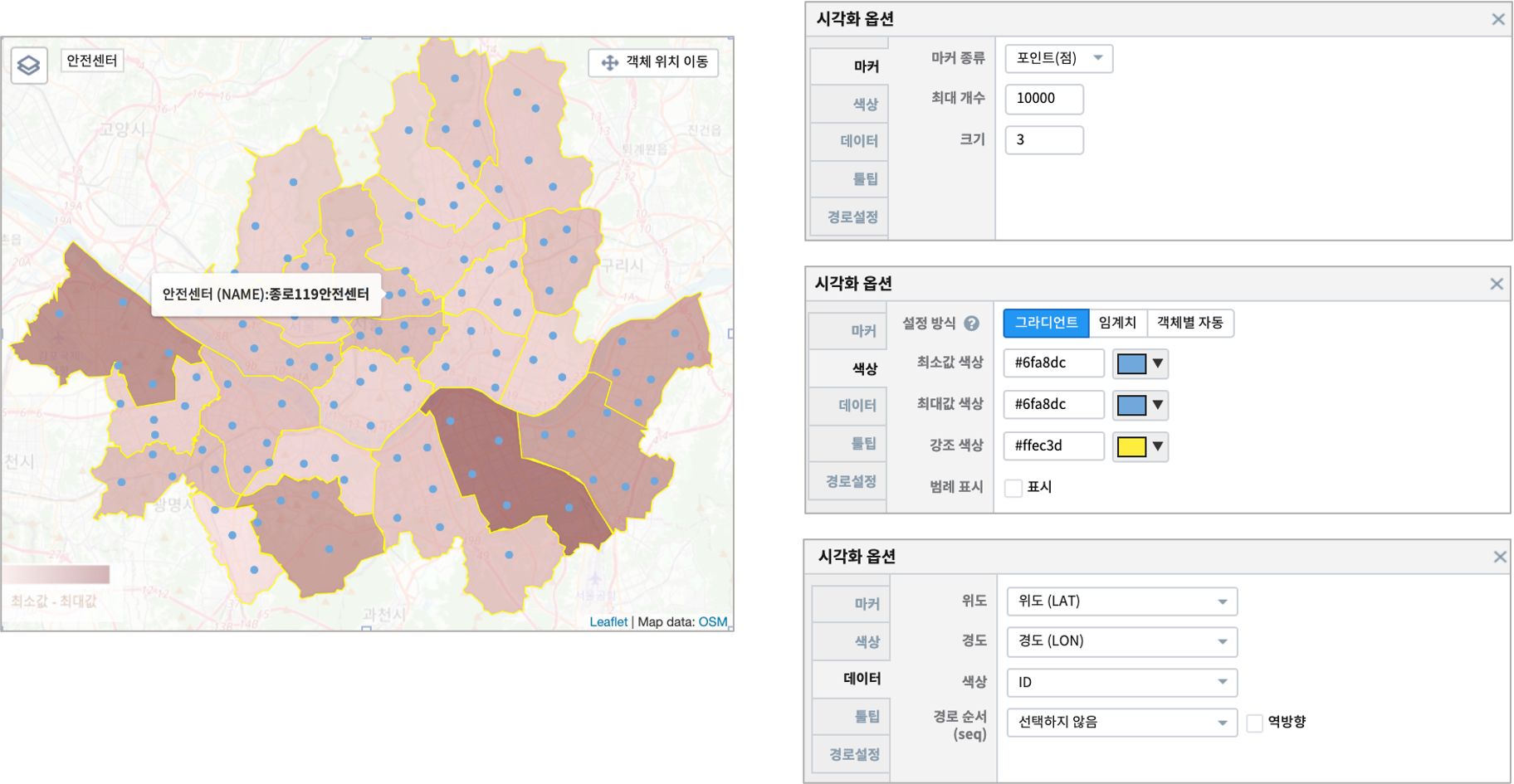
소방서 레이어
데이터
서울시 소방서 위치 위,경도 좌표가 있는 데이터모델 “EDU_SEOUL_FIRE_STA_COOR”
지도 유형 : 마커(포인트)
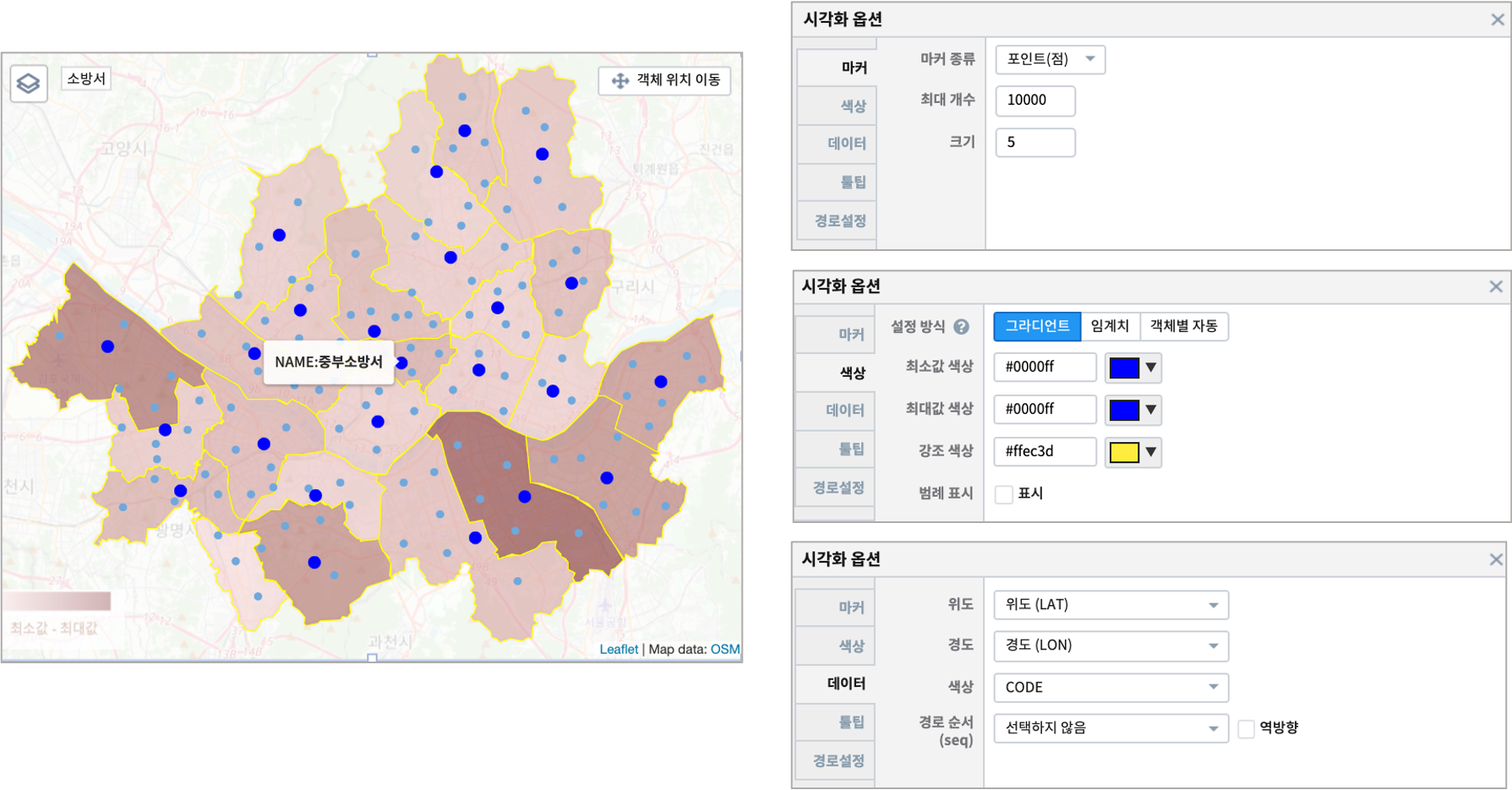
선택한 연도의 소방서별 화재 원인 통계 테이블 & 챠트
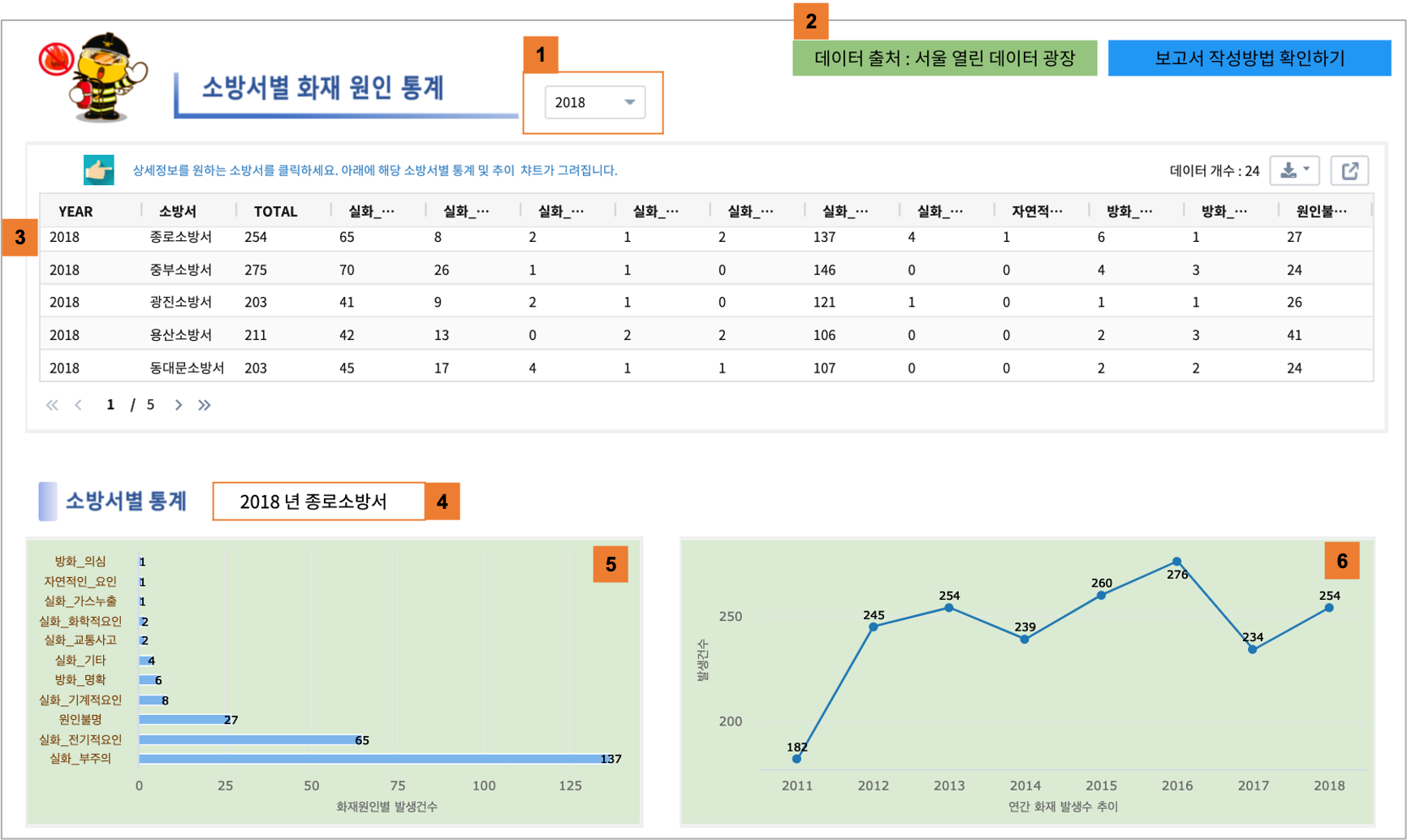
[1] 연도를 선택하는 콤보박스
조회할 연도를 선택하기 위해
[1]콤보박스를 만듭니다.DSL manual 참조 : 콤보 박스 생성
데이터모델 “EDU_SEOUL_FIRE_CAUSE”
검색어 : distinct 한 YEAR(연도)를 내림차순으로 정렬합니다.
``* | fields +YEAR | distinct YEAR | sort -YEAR``
[2] 데이터출처로 이동하는 버튼 객체
데이터 출처로 이동할 수 있도록
[2]버튼 객체에 문구를 입력하고, 버튼 클릭으로 데이터출처 사이트가 팝업되게 합니다.버튼문구는 “데이터 출처 : 서울 열린 데이터 광장” 를 입력합니다.
윈도우팝업아이콘을 선택하고, 주소에 데이터 출처 URL 을 입력합니다.팝업 윈도우의 크기를 px 단위로 적습니다.
[3] 해당 연도의 소방서별 화재 통계 테이블
[3]테이블에는[1]콤보박스에 선택한 연도의 데이터로 필터링되어 출력됩니다.디폴트로 “2018” 이 선택되어 있어서 콤보박스에서 연도를 선택하기 전에는 “2018년” 데이터로 필터링한 결과가 표시됩니다.
히든 객체인
텍스트변환객체를 활용합니다.보고서 편집화면에서 “hidden_2” 객체를 확인하시기 바랍니다.
콤보박스에서 연도를 선택하면 해당 연도로 필터링한 데이터가 테이블에 표시됩니다.
콤보박스에서 연도선택을 하기전에는 디폴트로 설정된 연도가 자동으로 테이블에 출력되고, 콤보박스의 연도를 선택하면 테이블 내용이 변경하게 하려면
히든객체인 "텍스트변환" 객체를 활용합니다.
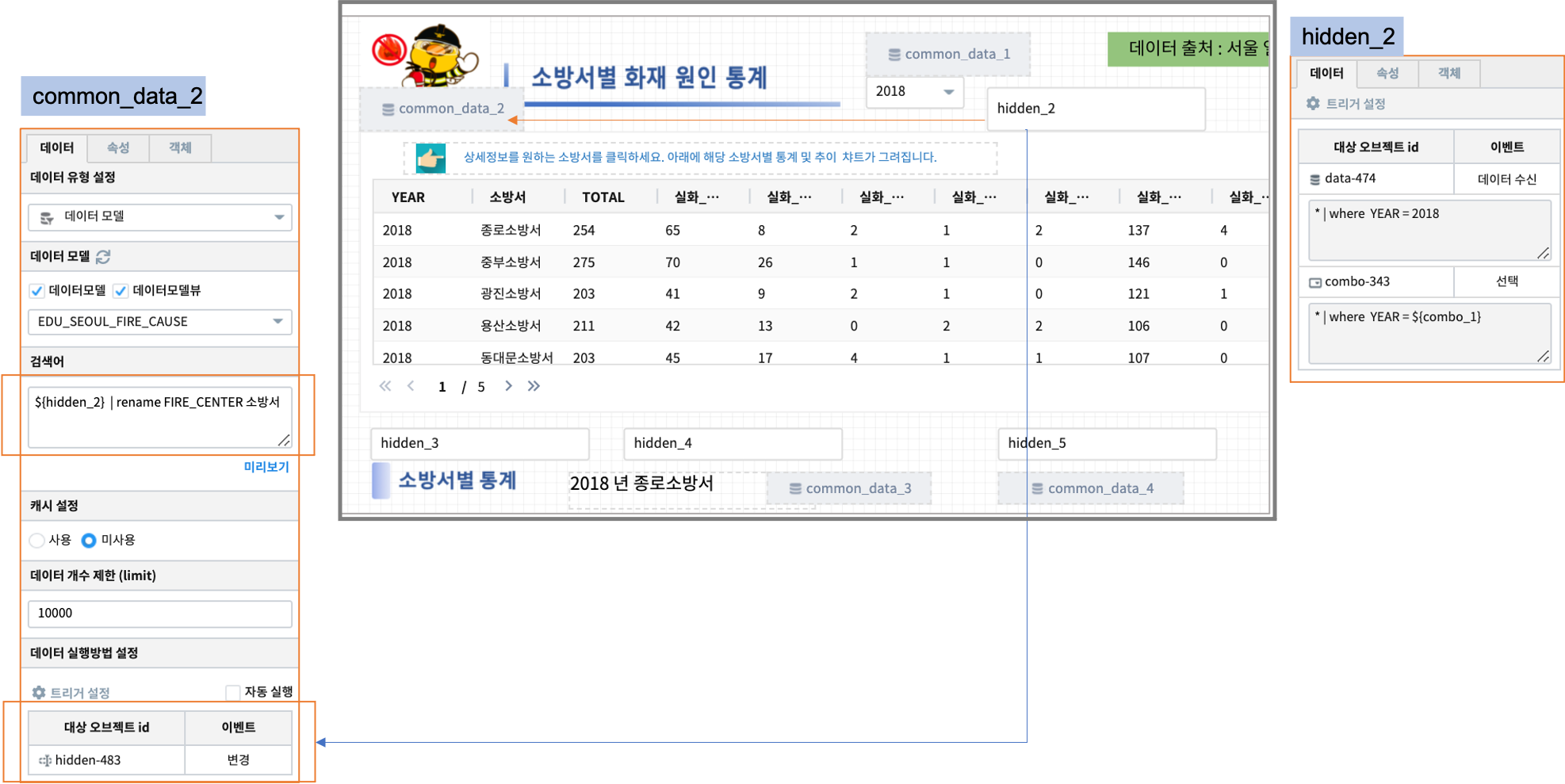
테이블 클릭 이벤트 시 전달되는 변수와 값
[3]테이블결과에서 클릭하는 행의 YEAR,소방서 값을${area_번호}변수로 저장하여 다른 객체의 이벤트값으로 전달되도록 설정합니다.IRIS-Manual : 보고서 작성 에서 이벤트값 전달 설정 과 트리거 설정 을 참조하세요.
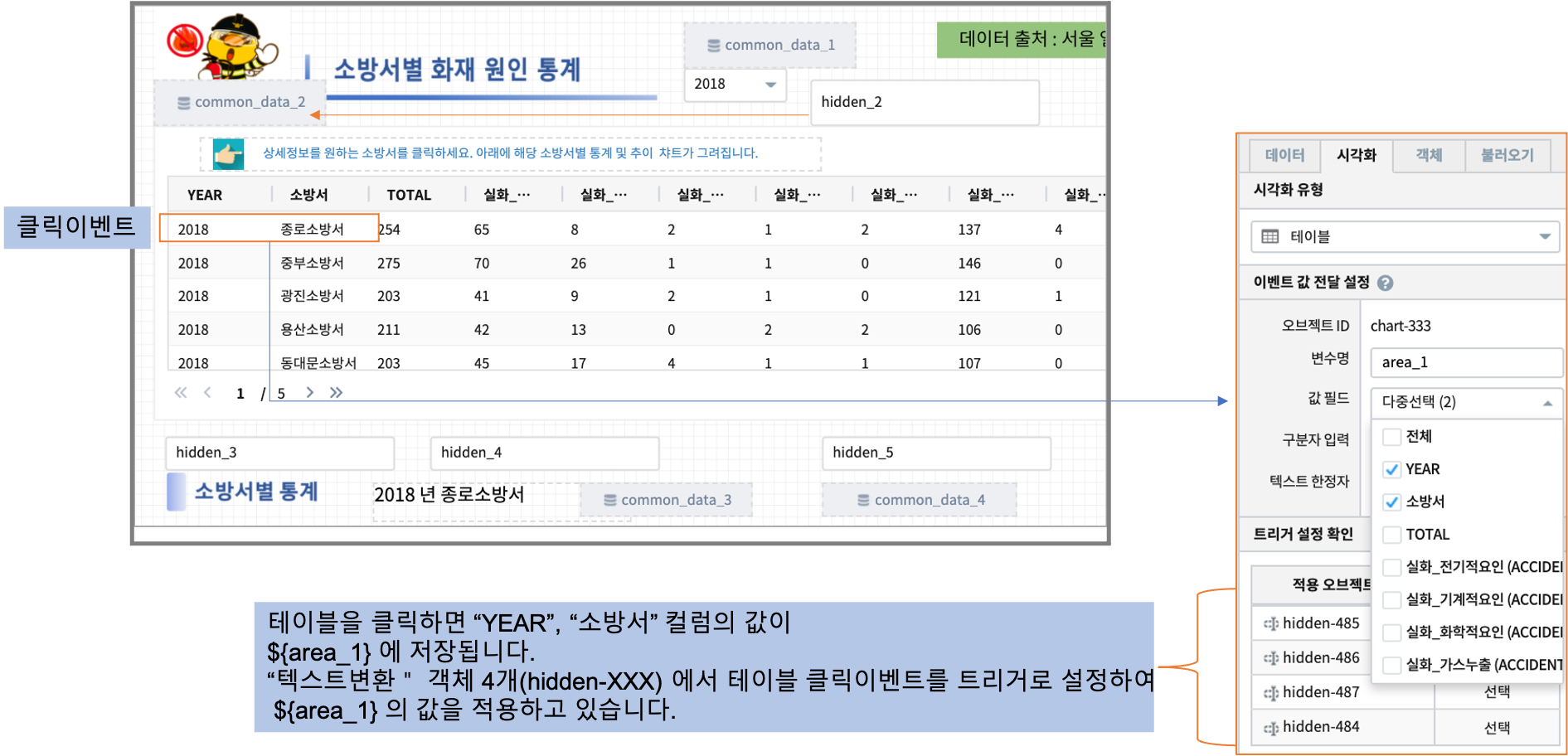
[4] 선택한 연도와 소방서를 표시하는 라벨 객체
[4]라벨객체는텍스트변환객체(hidden_3) 객체를 활용합니다.테이블을 클릭하기 전에는 디폴트로 “2018년 종로소방서” 로 챠트를 그립니다.
테이블 클릭 이벤트가 발생하면
${area_번호}변수에 저장된 값을 가져오도록 설정합니다.처음에는 “2018년 종로소방서” 가 표시되고,
[3]테이블에서 어떤 행을 클릭하면 해당 행의 연도와 소방서로 자동 변경됩니다.
[5] 선택한 연도와 소방서의 화재원인별 가로막대챠트
[5]가로막대챠트도 동일하게텍스트변환객체(hidden_4) 를 이용합니다.디폴트로 “2018년 종로소방서” 의 화재원인별 건수가 표시됩니다.
[3]테이블클릭 이벤트가 발생하면 클릭한 연도와 소방서의 데이터를 보여줍니다.
[6] 선택한 소방서의 연도별 화재건수 추이 - 꺾은선형 챠트
[6]꺾은선형챠트도텍스트변환객체(hidden_5) 를 사용합니다.처음에는 디폴트로 “종로소방서” 의 화재발생건수 추이를 꺾은선형으로 보여줍니다.
테이블 클릭 이벤트가 발생하면
${area_번호}변수에서 “소방서” 값을 가져와서 해당 소방서에 대한 화재발생건수 추이를 꺾은선형으로 보여줍니다
